הערה: מאמר זה סיים את עבודתו, ונוציא אותו משימוש בקרוב. כדי למנוע בעיות של "הדף לא נמצא", אנו מסירים את כל הקישורים שאנו מודעים להם. אם יצרת קישורים לדף זה, הסר אותם. ביחד נוכל לשמור על קישוריות תקינה באינטרנט.
באפשרותך להוסיף כיתוב לכל תמונה, טבלה או משוואה במסמך. בנוסף, ניתן לאפשר ל- Word להוסיף באופן אוטומטי כיתובים עבור פריטים מסוימים. כמו כן, ניתן לשנות את תבנית המספור או את תווית הכותרת.
עצה: אם אתה משתמש ב- Word עבור Mac 2011, שלבים אלה פועלים הכי טוב אם אתה נמצא בתצוגת פריסת הדפסה.
הוספת כיתוב
כל כיתוב מורכב מתווית וממספר. ניתן להוסיף תוויות חדשות ולשנות את תבנית המספור. ניתן למספר ברצף את הכיתובים עבור כל סוג של אובייקט. לדוגמה, תוכל לראות 'איור 1', 'טבלה 1', 'טבלה 2', 'טבלה 3', 'איור 2', 'טבלה 4' וכן הלאה.
-
במסמך, בחר את הפריט שברצונך להוסיף לו כיתוב.
-
בתפריט הוספה, לחץ על כיתוב.
הערה: תווית הכיתוב שתבחר תתווסף באופן אוטומטי לתיבה כיתוב. מלל זה אינו ניתן לעריכה. כדי ליצור תווית חדשה, לחץ על תווית חדשה ולאחר מכן הקלד את מלל התווית בתיבה תווית.
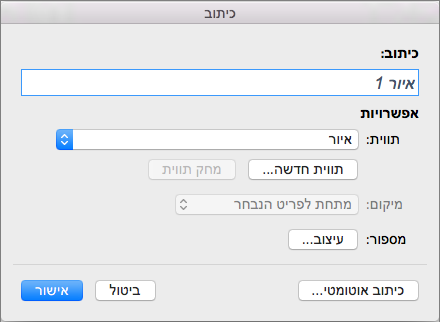
-
[אופציונלי] הקלד טקסט כלשהו, כולל סימני פיסוק, ש רוצה שיופיע לאחר התווית.
הוספת כיתובים באופן אוטומטי
Word יכול להוסיף כיתובים באופן אוטומטי בעת הוספת טבלאות או אובייקטים אחרים.
-
בתפריט הוספה, לחץ על כיתוב.
-
לחץ על כיתוב אוטומטי ולאחר מכן בחר בתיבות הסימון של הפריטים שברצונך ש- Word יוסיף להם כיתובים באופן אוטומטי.
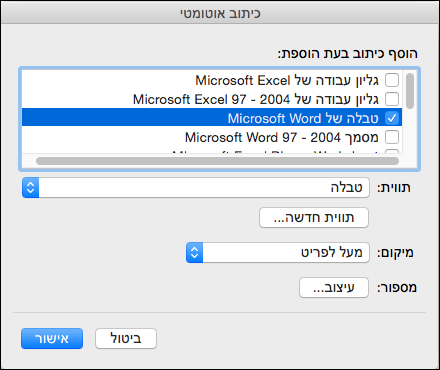
יצירת תווית כיתוב חדשה
Word מספק שלוש תוויות כיתוב סטנדרטיות: 'משוואה', 'איור' ו'טבלה'. באפשרותך להשתמש בתוויות כיתוב אלה או ליצור תוויות מותאמות אישית.
-
בתפריט הוספה, לחץ על כיתוב.
-
לחץ על תווית חדשה.
-
בתיבה תווית, הקלד את התווית הרצויה ולאחר מכן לחץ על אישור.
תווית הכיתוב החדשה זמינה בתפריט המוקפץ תווית בתיבת הדו-שיח כיתוב.
-
בתיבת הדו-שיח כיתוב, לחץ על סגור.
כלילת מספרי פרקים בעת הוספת כיתובים באופן ידני
כיתובים יכולים להכיל כל מלל רצוי, כולל מספרי פרקים. אם תכלול מספרי פרקים בכיתובים ולאחר מכן תוסיף, תמחק או תזיז פרקים, מספרי הכיתוב שלך יתעדכנו כדי לשקף את הסדר החדש של הכיתובים.
עצה: כדי להוסיף מספרי פרקים לכותרות הפרקים, בכרטיסיה בית,תחתפיסקה , לחץ על רשימה מדורגת 
-
בחר את הפריט לו ברצונך להוסיף כיתוב.
-
בתפריט הוספה, לחץ על כיתובולאחר מכן לחץ על עיצוב.
הערה: ב- Word עבור Mac 2011, הלחצן אומר מספור במקום עיצוב.
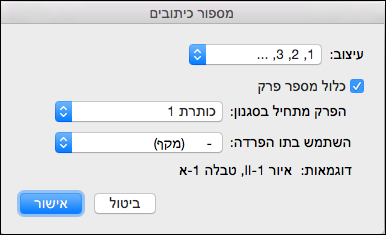
-
בחר בתיבת הסימון כלול מספר פרק ולאחר מכן בחר את סגנון הכותרת שהחלת על כותרות הפרקים.
כלילת מספרי פרקים בעת הוספת כיתובים באופן אוטומטי
עצה: כדי להוסיף מספרי פרקים לכותרות הפרקים, בכרטיסיה בית,תחתפיסקה , לחץ על רשימה מדורגת 
-
בתפריט הוספה, לחץ על כיתוב ולאחר מכן לחץ על כיתוב אוטומטי.
-
בחר את סוג הפריטים שברצונך להוסיף לו כיתובים ולאחר מכן לחץ על מספור.
הערה: ב- Word עבור Mac 2011, הלחצן אומר מספור במקום עיצוב.
-
בחר בתיבת הסימון כלול מספר פרק ולאחר מכן בחר את סגנון הכותרת שהחלת על כותרות הפרקים.
למידע נוסף
יש לך שאלה לגבי Word שלא השבנו לה כאן?
פרסם שאלה בפורום Word עבור Mac תשובות
עזור לנו לשפר את Word!
היינו רוצים לשמוע את ההצעות שלך לגבי האופן בו אנו יכולים לשפר את Word עבור Mac. לקבלת מידע נוסף על האופן שבו ניתן לשתף משוב, ראה כיצד ניתן לתת משוב על Microsoft Office.










